In het informatievenster van een SharePoint documentbibliotheek ziet u alle eigenschappen voor een bestand, map of koppeling. Afhankelijk van de machtigingen die aan u zijn verleend door uw beheerder, kunt u de bestandsnaam bekijken of bewerken, wat standaard de bestandsnaam is die u oorspronkelijk hebt geüpload, en de titel die u beschrijvender kunt maken. U kunt ook een miniatuurafbeelding van de inhoud van het item bekijken.
Opmerking: Welke eigenschappen u kunt weergeven en bewerken voor een bestand, map of koppeling, is afhankelijk van welke eigenschappen de eigenaar van het item of uw beheerder aan u heeft toegewezen. Het kan zijn dat bepaalde eigenschappen vereist zijn.
Informatie weergeven over een item in een documentbibliotheek
-
Ga naar de documentbibliotheek die het bestand, de map of de koppeling bevat waarvan u de informatie wilt weergeven.
-
Als uw bibliotheek wordt weergegeven in de lijstweergave, klikt u op het pictogram links van het bestand, de map of de koppeling om deze te selecteren. Als u de miniatuurweergave hebt, klikt u in de rechterbovenhoek van de afbeelding van het bestand, de map of de koppeling om het te selecteren.
-
Klik in de rechterbovenhoek van de pagina van de documentbibliotheek op

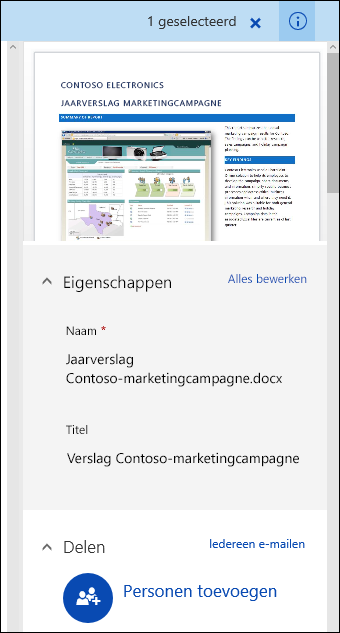
SharePoint in Microsoft 365
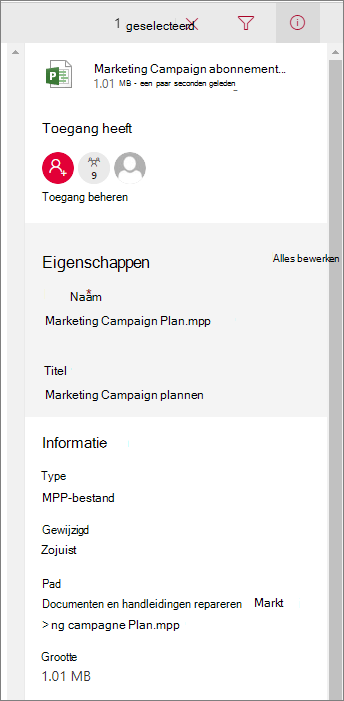
SharePoint Server 2019
Ziet uw scherm er anders uit dan dit scherm? De beheerder heeft mogelijk een klassieke ervaring ingesteld op de documentbibliotheek. Als u de informatie over een item wilt weergeven in een klassieke ervaring, klikt u met de rechtermuisknop op het item en selecteert u Details.
Informatie bewerken over een item in een documentbibliotheek
-
Ga naar de documentbibliotheek die het bestand, de map of de koppeling bevat waarvan u de informatie wilt bewerken.
-
Klik op het pictogram links van het bestand, de map of de koppeling om het te selecteren. Als u de miniatuurweergave hebt, klikt u in de rechterbovenhoek van het bestand, de map of de koppeling om het te selecteren.
-
Klik in de rechterbovenhoek van de pagina van de documentbibliotheek op

-
Klik op de waarde van de eigenschap die u wilt bewerken onder de naam van de eigenschap, typ de nieuwe waarde en druk vervolgens op Enter op het toetsenbord. Uw wijziging wordt automatisch op te slaan. Als u meerdere eigenschappen tegelijk wilt bewerken, klikt u op Alles bewerken, bewerkt u de eigenschappen die u wilt wijzigen en klikt u vervolgens op Opslaan.
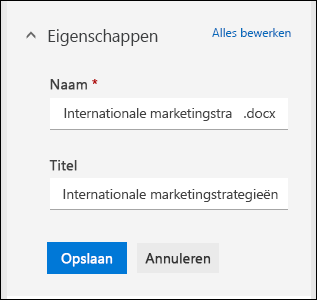
Opmerking: Ziet uw scherm er anders uit dan dit scherm? De beheerder heeft mogelijk een klassieke ervaring ingesteld op de documentbibliotheek. Als u de informatie over een item wilt bewerken in een klassieke ervaring, klikt u met de rechtermuisknop op het item, selecteert u Meer en selecteert u Vervolgens Eigenschappen bewerken.
Verwante onderwerpen
-
Zie Een aangepaste weergave van een documentbibliotheek maken als u kolommen wilt kiezen, items wilt sorteren en filteren en een aangepaste weergave wilt opslaan.
-
Zie Bestanden uitchecken of inchecken in een documentbibliotheek voor meer informatie over het in- en uitchecken van bestanden.
Hoe kan het beter?
Was dit artikel nuttig? Als dat het geval is, laat het ons dan weten onder aan deze pagina. Als het artikel niet nuttig was, horen we graag van u wat er niet duidelijk was of wat er ontbrak. Wij gebruiken uw feedback om de feiten te controleren, informatie toe te voegen en dit artikel bij te werken.










